Der MSDN-Bugcheck Video TDR-Fehler ist eine spezielle Form des Bluescreen-Fehlers, der unter Windows 10 auftreten kann. Dieser Fehler wird typischerweise durch Probleme mit den Anzeigetreibern in Windows 10 verursacht. Ein VIDEO TDR-Fehler tritt häufig auf, wenn ein Benutzer versucht, Multimedia-Inhalte auf seinem Windows 10-Rechner abzuspielen. Die genaue Fehlermeldung kann variieren, abhängig von der verwendeten Grafikkarte. In dieser Anleitung untersuchen wir die Ursachen und Lösungen für diesen Bluescreen-Fehler unter Windows 10.
Behebung des MSDN Bugcheck Video TDR-Fehlers unter Windows 10
Es gibt verschiedene Gründe, warum der MSDN-Bugcheck-VIDEO-TDR-Fehler auf Ihrem Windows 10 System auftreten kann. Einige der häufigsten Ursachen sind im Folgenden aufgeführt:
- Ein veralteter oder beschädigter Anzeigetreiber kann zum Absturz des Anzeigetreibers führen.
- Probleme, die durch beschädigte oder fehlerhafte Windows 10-Updates oder eine veraltete Windows-Version verursacht werden, können ebenfalls zu TDR-Fehlern führen.
- Instabile Übertaktungseinstellungen können ebenfalls TDR-Fehler verursachen.
- Probleme, die durch den Windows Defender verursacht werden.
- Probleme, die durch neu heruntergeladene Software und deren Programmdateien entstehen.
- Häufig werden Bluescreen-Probleme durch externe Hardware ausgelöst, die an Ihren Computer angeschlossen ist.
Die folgende Anleitung zeigt Ihnen verschiedene Methoden zur Behebung des MSDN-Bugcheck-VIDEO-TDR-Fehlers.
Methode 1: Grundlegende Fehlerbehebungsschritte
Bluescreen-Fehler können aufgrund einer Überhitzung Ihres PCs auftreten. Wenn Ihr Computer Überhitzungsprobleme hat, sollten Sie folgende Schritte unternehmen:
- Versuchen Sie, Ihren PC abzukühlen, indem Sie das Ladegerät entfernen und den Computer von Staubpartikeln befreien.
- Überprüfen Sie Ihr Netzteil, um sicherzustellen, dass es Ihrem Computer keinen Schaden zufügt.
- Viele Benutzer verwenden Übertaktungseinstellungen, um die Hardwareleistung zu steigern. Wenn diese Einstellungen jedoch instabil sind, kann dies zu einem Bluescreen-Fehler führen. Es wird empfohlen, solche Einstellungen zu entfernen.
Hinweis: Das Ändern der Übertaktungseinstellungen Ihres Systems kann riskant sein, gehen Sie daher vorsichtig vor, wenn Sie Änderungen an der Hardwarekonfiguration vornehmen.
Methode 2: Gerätetreiber aktualisieren
Ein Video-TDR-Fehler in Windows 10 ist meistens mit Problemen in den Windows-Anzeigetreibern verbunden. Wenn Sie also ein Blue Screen VIDEO TDR-Problem haben, sollten Sie zuerst Ihre Systemtreiber aktualisieren. Eine detaillierte Anleitung zum Aktualisieren von Gerätetreibern unter Windows 10 finden Sie hier, um Ihre Systemtreiber sicher zu aktualisieren.
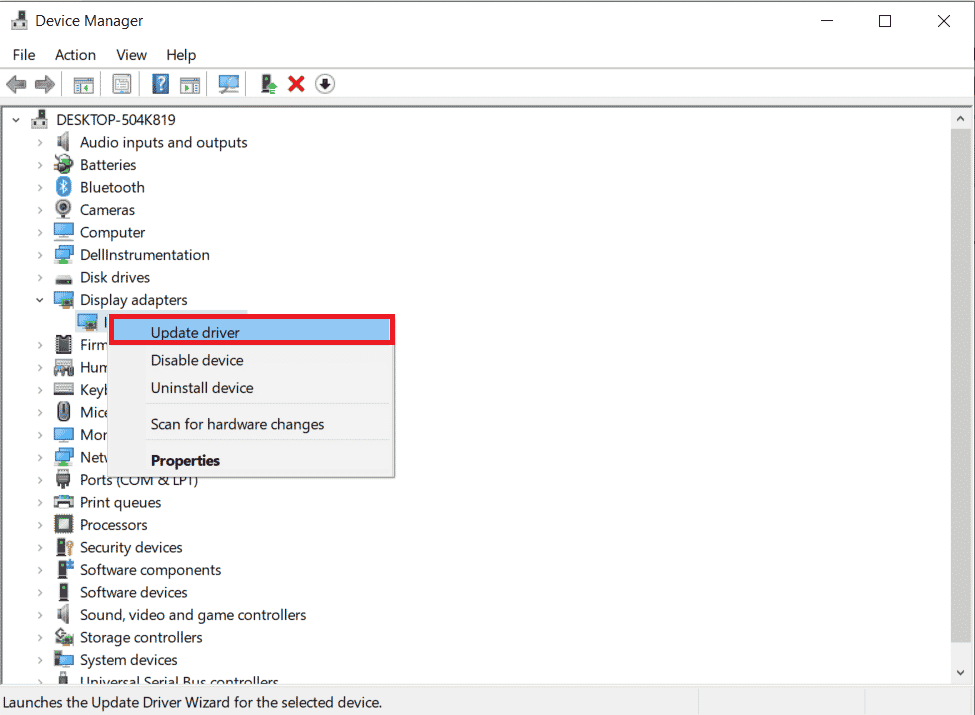
Methode 3: Windows aktualisieren
Eine veraltete Windows-Version kann häufig zu VIDEO-TDR-Fehlern in Windows 10 führen. Sie sollten regelmäßig nach neuen Windows-Updates auf Ihrem Computer suchen. Oft löste die Installation eines neuen Updates für das Windows 10-System den MSDN Bugcheck VIDEO TDR-Fehler. Eine Anleitung zum Herunterladen und Installieren der neuesten Updates für Windows 10 finden Sie hier.
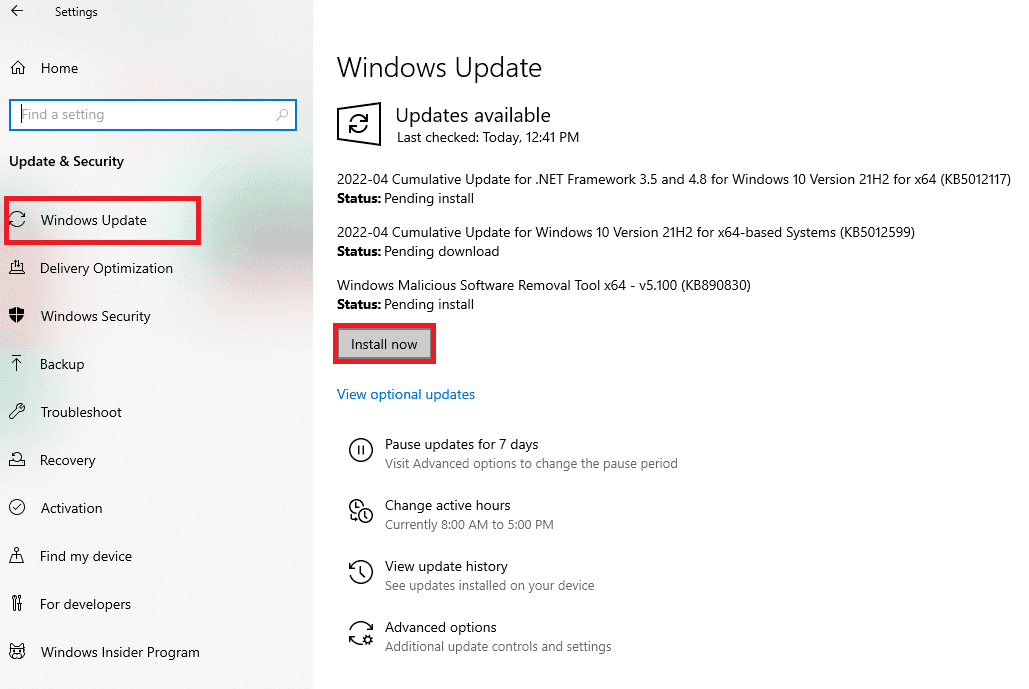
Methode 4: Leistung und Zustand des Geräts scannen
Eine Möglichkeit, den VIDEO TDR-Fehler in Windows 10 zu beheben, besteht darin, manuell nach Systemproblemen zu suchen, indem Sie die Leistung und den Zustand des Geräts scannen. Dieser Scan gibt Ihnen Informationen über Systemfehler und bietet Ihnen Optionen zur Fehlerbehebung.
1. Geben Sie in der Windows-Suchleiste „Geräteleistung und -zustand“ ein und klicken Sie auf „Öffnen“.
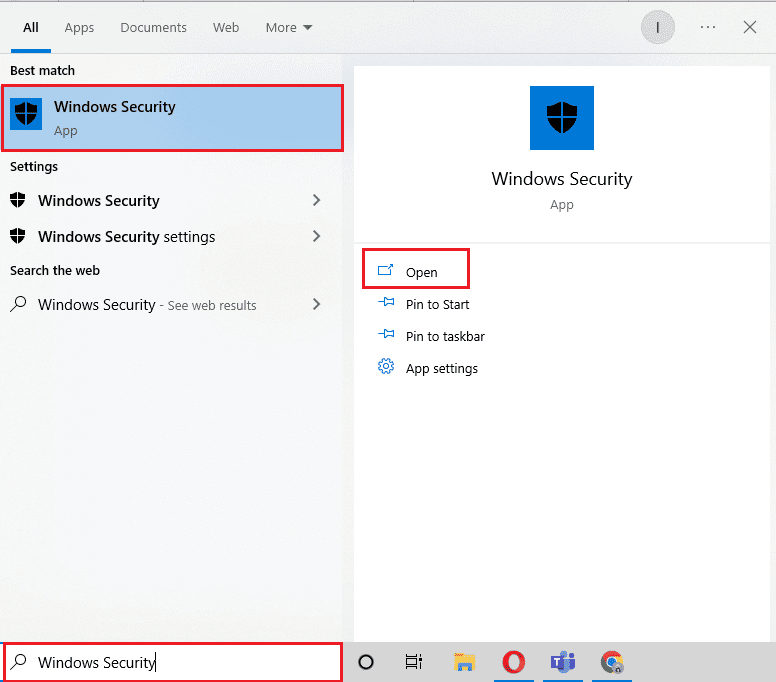
2. Klicken Sie auf das Menü „Geräteleistung und -zustand“.
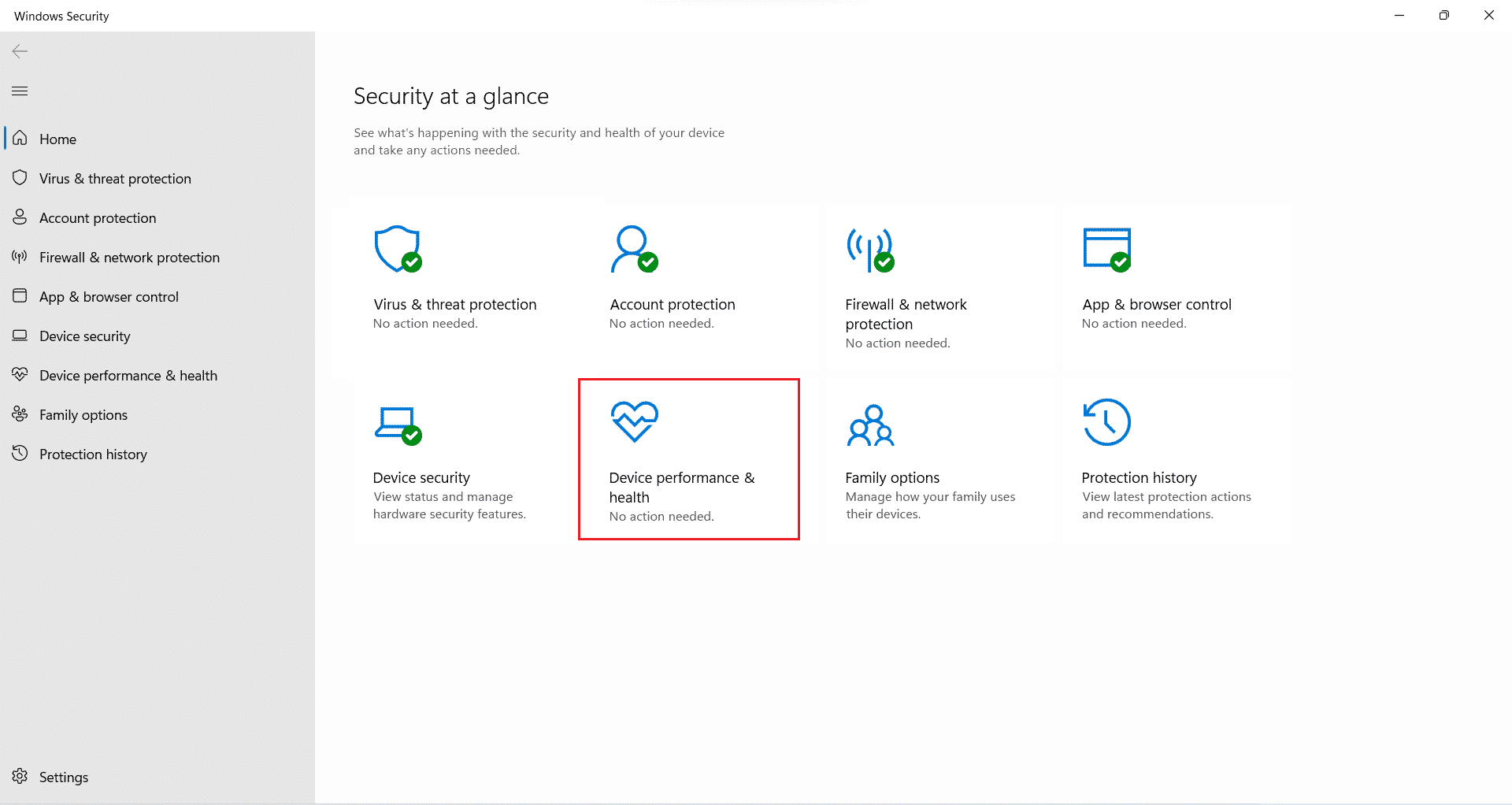
3A. Systemfehler werden hier angezeigt.
3B. Wenn es ein Problem gibt, klicken Sie im Menü „Neuer Start“ auf „Zusätzliche Informationen“ und nehmen Sie die erforderlichen Änderungen an Ihrem Windows vor.
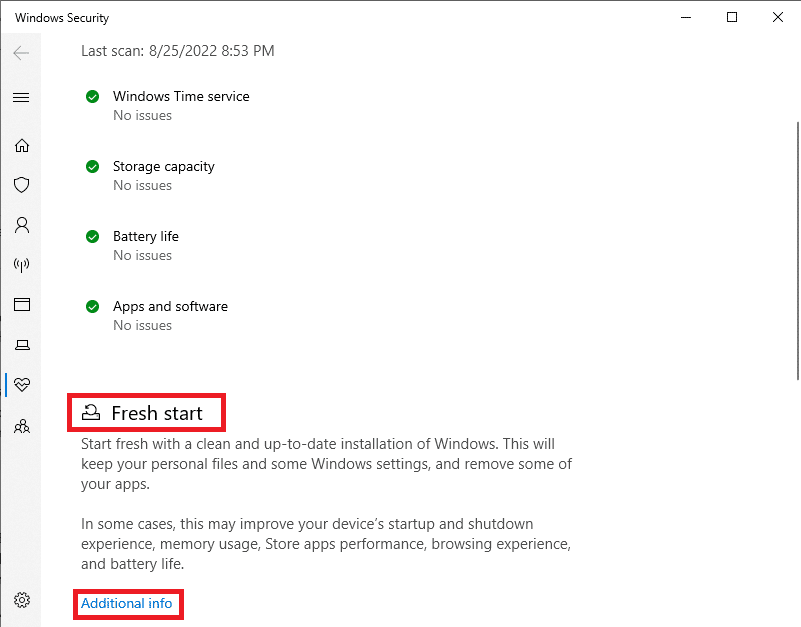
Methode 5: Kürzlich installierte Programme deinstallieren
Der Fehler VIDEO TDR-Fehler in Windows 10 kann mit einem kürzlich installierten Programm zusammenhängen. Wenn Sie den Fehler bemerkt haben, nachdem Sie ein bestimmtes Programm installiert haben, sollten Sie eine Deinstallation in Betracht ziehen.
Hinweis: Ein Programm, das Schadsoftware enthält, kann verschiedene Fehler auf Ihrem Computer verursachen. Stellen Sie daher immer sicher, dass Sie Programme nur aus vertrauenswürdigen Quellen installieren.
1. Drücken Sie die Windows-Taste, geben Sie „Systemsteuerung“ ein und klicken Sie dann auf „Öffnen“.
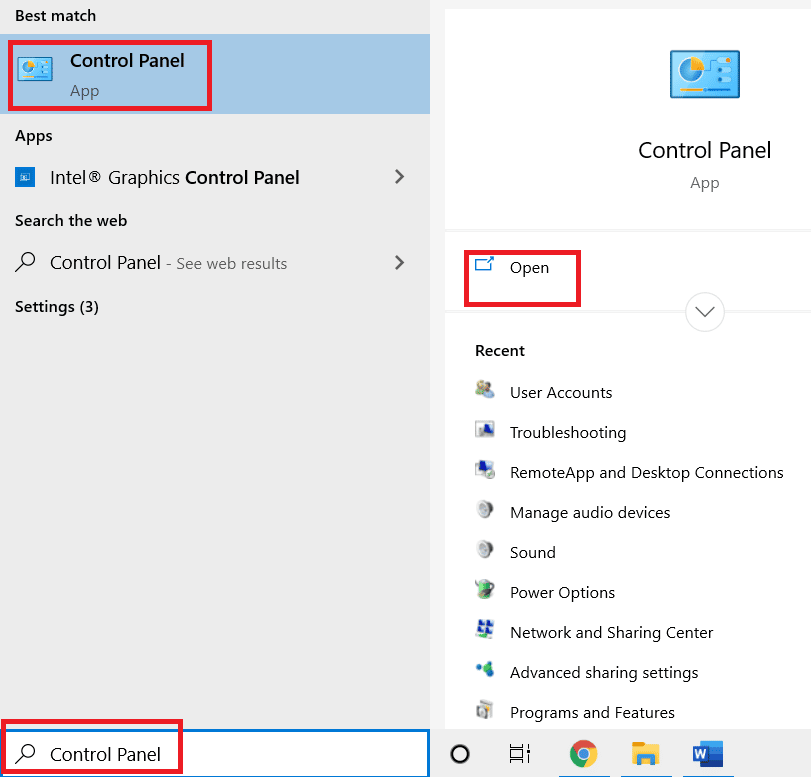
2. Stellen Sie „Anzeigen nach“ auf „Kategorie“ und klicken Sie dann auf „Programme“.
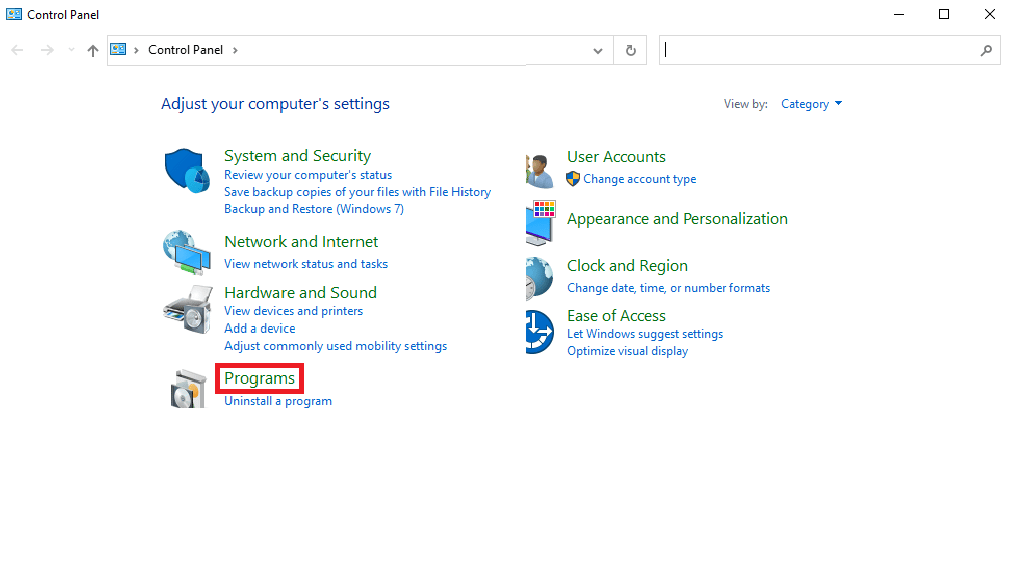
3. Klicken Sie unter „Programme“ auf „Programm deinstallieren“.
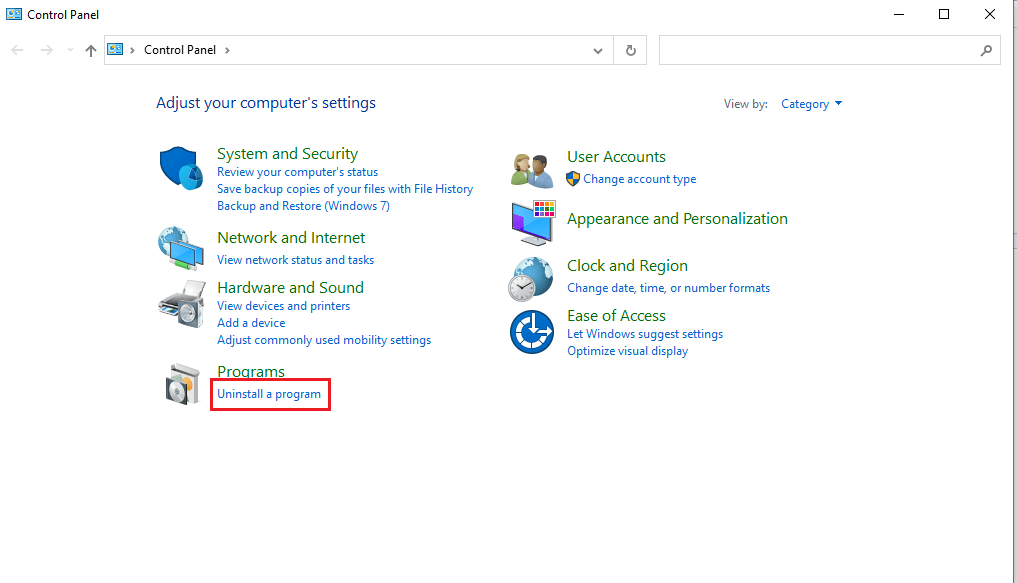
4. Suchen Sie das problematische Programm, klicken Sie mit der rechten Maustaste darauf und wählen Sie „Deinstallieren“.
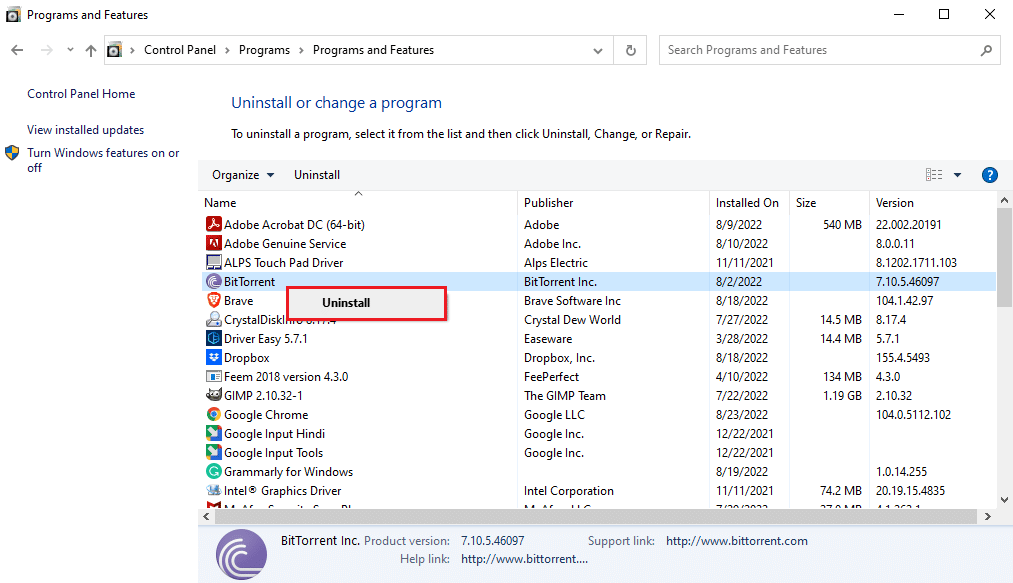
5. Folgen Sie den Anweisungen zur Deinstallation und warten Sie, bis der Vorgang abgeschlossen ist.
Methode 6: Externe Hardware deinstallieren oder trennen
Der Fehler kann auch durch beschädigte externe Hardware verursacht werden. Wenn Sie externe Hardware an Ihr System anschließen, setzen Sie es möglichen Bedrohungen aus, die von dieser Hardware ausgehen. Stellen Sie daher immer sicher, dass die installierte Hardware sicher ist, um MSDN-Bugcheck-VIDEO-TDR-Fehler zu vermeiden. Sie können VIDEO-TDR-Fehler in Windows 10 vermeiden, indem Sie bereits installierte Hardware deinstallieren, die Bluescreen-Fehler verursacht.
 Bild von Rudy und Peter Skitterians von Pixabay
Bild von Rudy und Peter Skitterians von Pixabay
Methode 7: Systemwiederherstellung durchführen
Wenn keine der vorherigen Methoden funktioniert und Sie weiterhin denselben Fehler erhalten, können Sie versuchen, eine Systemwiederherstellung durchzuführen, um Probleme durch fehlerhafte Einstellungen und Hardware zu beheben. Eine Anleitung zur sicheren Durchführung einer Systemwiederherstellung unter Windows 10 finden Sie hier: So verwenden Sie die Systemwiederherstellung unter Windows 10.
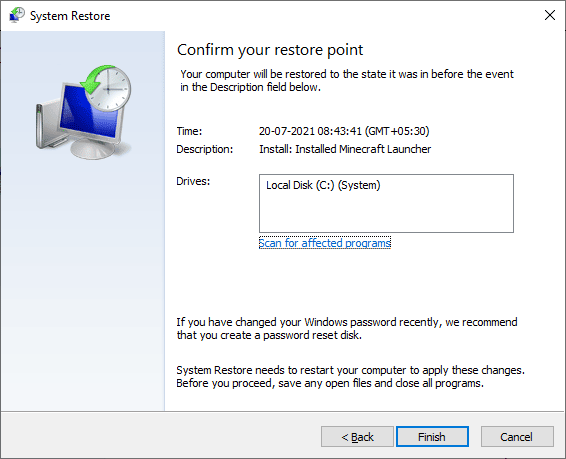
Häufig gestellte Fragen (FAQs)
Q1. Was ist ein VIDEO-TDR-Fehler?
Antwort: Der VIDEO TDR-Fehler ist eine Art Bluescreen-Fehler, der aufgrund von Fehlern in den Geräteanzeigetreibern auftritt. Dieser Fehler kann einen blauen Bildschirm auf Ihrem Windows-Computer verursachen.
Q2. Wie kann ich den Bluescreen-Fehler auf meinem Computer beheben?
Antwort: Es gibt mehrere effektive Methoden, die Sie anwenden können, um das Bluescreen-Problem unter Windows 10 zu beheben, einschließlich der Aktualisierung von Anzeigetreibern, der Durchführung eines Systemscans oder der Verwendung der Bluescreen-Fehlerbehebung.
Q3. Kann externe Hardware einen VIDEO-TDR-Fehler verursachen?
Antwort: Ja, der VIDEO-TDR-Fehler wird wahrscheinlich durch mit Malware infizierte Hardware verursacht, die auf Ihrem Computer installiert ist. Dies können Sie beheben, indem Sie die Hardware von Ihrem System entfernen.
***
Wir hoffen, dass diese Anleitung Ihnen geholfen hat, den MSDN-Bugcheck-VIDEO-TDR-Fehler auf Ihrem Computer zu beheben. Bitte lassen Sie uns wissen, welche Methode bei Ihnen am besten funktioniert hat. Wenn Sie Anregungen oder Fragen haben, können Sie diese gerne im Kommentarbereich mitteilen.